Sebbene il Face ID sia un sistema di riconoscimento altamente avanzato sviluppato da Apple, non fornisce una vasta gamma di opzioni di personalizzazione. Tuttavia, ci sono alcune configurazioni correlate che puoi utilizzare per renderlo più personalizzato in base alle tue esigenze e preferenze. Nelle sezioni seguenti esamineremo alcune delle funzioni più utili.
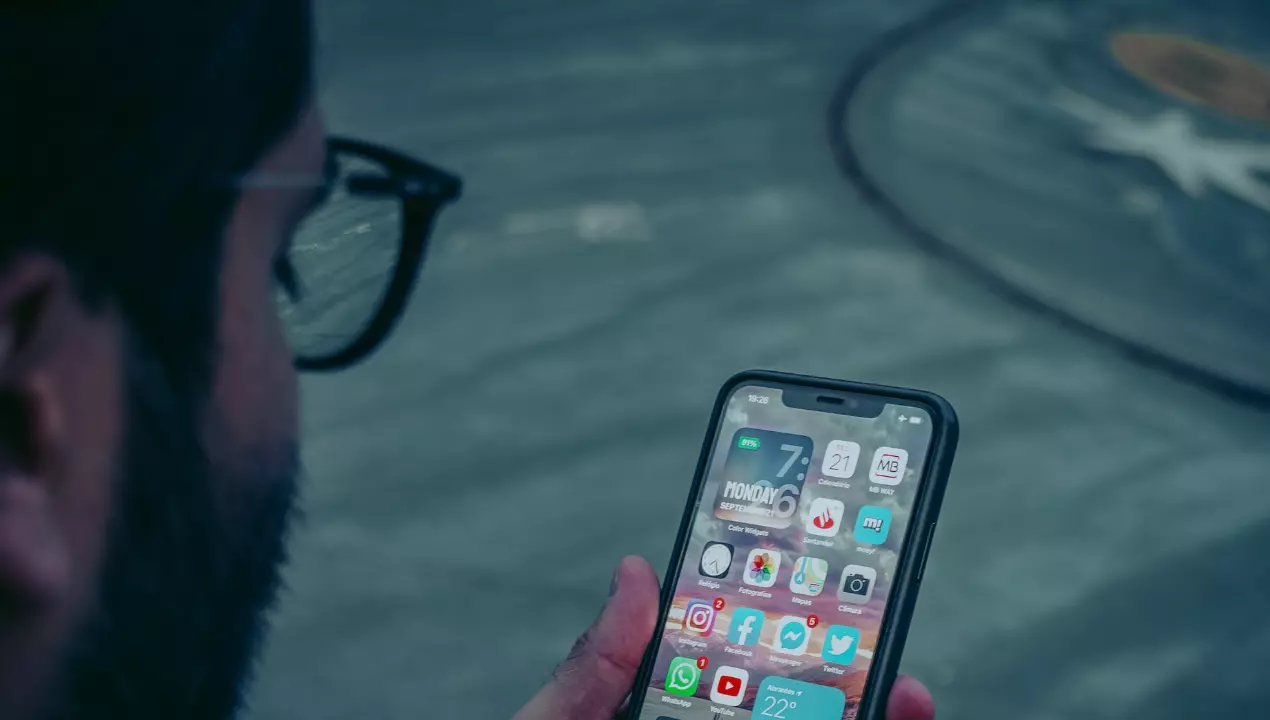
Funzioni generiche
La funzione "Attention Aware Features" è una funzione ben nota che richiede all'utente di guardare direttamente il dispositivo per sbloccarlo. Tuttavia, se preferisci, puoi disabilitare questa funzione seguendo questi passaggi:
- Vai su "Impostazioni" sul tuo iPhone.
- Seleziona "Face ID e passcode" e sblocca l'iPhone.
- Disattiva l'opzione "Richiedi attenzione per Face ID".

Se disattivi questa funzione, Face ID può sbloccare il dispositivo anche se non lo stai guardando direttamente. Tuttavia, la disabilitazione di questa funzione potrebbe compromettere la sicurezza complessiva del sistema, rendendolo più accessibile a terzi.
Un'altra utile opzione di personalizzazione è la funzione di anteprima delle notifiche. Ciò consente di controllare la modalità di visualizzazione delle notifiche sulla schermata di blocco. Puoi scegliere di nascondere il contenuto delle notifiche finché il dispositivo non viene sbloccato con Face ID. Per apportare modifiche a questa impostazione, procedi nel seguente modo:
- Prima di tutto, devi andare su "Impostazioni" sul tuo iPhone.
- Seleziona "Notifiche".
- Fare clic su "Anteprima notifiche".
- Quindi scegli l'opzione che preferisci: "Sempre", "Quando sbloccato" o "Mai".

Infine, un'altra fantastica funzionalità di personalizzazione di Face ID è la possibilità di configurarlo per l'autenticazione durante i download e i pagamenti effettuati con Apple Pay. Per configurare questa impostazione, procedi nel seguente modo:
- Fai clic su "Impostazioni" sul tuo iPhone.
- Seleziona "Face ID e passcode". Successivamente, inserisci la tua password.
- Attiva o disattiva Apple Pay, iTunes Store e App Store e altre app abilitate per Face ID.

Personalizzazione avanzata di Face ID
Simile a Touch ID, Face ID ti consente di personalizzare le sue capacità di riconoscimento facciale aggiungendo un secondo volto. Procedi nel seguente modo per impostare un aspetto alternativo:
Imposta un aspetto alternativo: in caso di difficoltà con il riconoscimento facciale a causa di cambiamenti significativi nel tuo aspetto o se desideri aggiungere un'altra persona al tuo dispositivo, puoi impostare un aspetto alternativo in Face ID. Per fare ciò, attenersi alla seguente procedura:
- Fai clic su "Impostazioni" sul tuo iPhone.
- Seleziona "Face ID e passcode". Successivamente, inserisci la tua password.
- Quindi, fare clic su "Configura aspetto alternativo".
- Seguire le istruzioni sullo schermo per eseguire la scansione e registrare un nuovo aspetto.

Per disabilitare rapidamente Face ID, puoi anche utilizzare le scorciatoie seguendo questi passaggi. Tuttavia, tieni presente che questa funzione potrebbe compromettere la sicurezza del tuo dispositivo.
- Vai su "Impostazioni" sul tuo iPhone.
- Seleziona "Accessibilità".
- Tocca "Accesso rapido" nella parte inferiore dello schermo.
- Attiva l'opzione "Disattiva rapidamente Face ID".
- Ora, se premi rapidamente il pulsante laterale tre volte, Face ID verrà disattivato temporaneamente.
Hai anche la possibilità di regolare la velocità di blocco di Face ID. Regolando la velocità di blocco, puoi controllare quanto velocemente il tuo iPhone si blocca dopo un periodo di inattività. Per apportare modifiche a questa impostazione, procedi nel seguente modo:
- Fai clic su "Impostazioni" sul tuo iPhone.
- Seleziona "Display e luminosità" e tocca "Blocco automatico".
- Scegli la durata desiderata prima che il dispositivo si blocchi automaticamente.
